以下是ThinkPad系列产品进入BIOS并设置U盘启动的详细步骤:
进入BIOS
关机:确保ThinkPad已完全关闭。
开机并按键:按下电源键开机,在屏幕上出现ThinkPad标志时,迅速按下F1键进入BIOS设置界面。如果F1键不起作用,可尝试多次快速按下该键。
设置U盘启动
禁用安全启动:
在BIOS主界面,使用方向键导航到Security选项卡。
找到Secure Boot选项,将其设置为Disabled。
按Enter键确认更改。
调整启动顺序:
导航到Startup或Boot选项卡。
找到Boot Priority或Boot Sequence选项。
在启动顺序列表中,找到U盘设备(通常显示为USB HDD或USB Drive)。
使用+或-键将U盘移动到启动顺序的第一位。
保存并退出:
按下F10键保存设置并退出BIOS。
系统将自动重启,并从U盘启动。
注意事项
U盘格式:确保U盘被格式化为FAT32文件系统,并正确制作成可启动的。
驱动器顺序:USB启动项必须优先于内部硬盘,否则系统将无法从U盘启动。
快捷键:部分ThinkPad型号可能需要按Fn + F1键进入BIOS。
通过以上步骤,您可以轻松地在ThinkPad上设置从U盘启动,以便进行系统安装或恢复操作。
我的热门文章推荐
为视频添加密码观看权限教程,请点击查看密码观看权限教程>>如何制作带企业图标的视频二维码?方便企业形象宣传,点击查看教程>>100个视频如何转换成1个二维码,点击查看教程>>产品包装印刷宣传视频二维码使用教程,点击查看教程>>
多路视频直播用在线云导播切换的效果测试如何把视频转换生成二维码,扫码直接播放?有哪些网站上传视频是不会插入广告的?怎么把视频生成二维码?微信扫二维码就可以观看?不要广告的常用照片尺寸对照表,照片大小看这个表就对了视频直播推流攻略(整理的各大平台推流界面)html5视频倍速播放功能教你一招:多个视频如何实现列表播放?微信公众号如何实现视频列表播放视频的功能h5视频倍速播放功能(视频多倍速观看功能的实例)怎样配置FTP服务器如何使用FTP上传文件(FTP文件传输)OBS直播工具使用指南/OBS推送直播视频源到服务器的工具QQ浏览器劫持video标签加载自己的广告(怎么解决?)